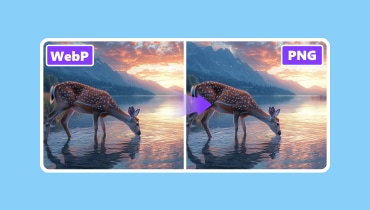8 công cụ chuyển đổi WebP sang PNG hàng đầu | Chuyển đổi WebP sang PNG dễ dàng
Tốt nhất là gì Bộ chuyển đổi WebP sang PNGVâng, có một số lý do tại sao bạn có thể cần chuyển đổi tệp WebP sang định dạng PNG. Có thể là vì lý do tương thích, độ trong suốt, mục đích chỉnh sửa, v.v. Tuy nhiên, với quá nhiều trình chuyển đổi WebP hiện có, bạn có thể bối rối không biết nên sử dụng trình chuyển đổi nào. May mắn thay, bài viết này sẽ giới thiệu một số trình chuyển đổi bạn có thể sử dụng trên máy tính để bàn và trình duyệt. Nhờ đó, bạn có thể chuyển mã tệp hiệu quả và mượt mà. Ngoài ra, chúng tôi cũng sẽ đề cập đến ưu và nhược điểm của chúng, giúp bạn hiểu rõ hơn. Nếu bạn không có việc gì khác để làm, hãy đọc bài viết này và bắt đầu khám phá những trình chuyển đổi tốt nhất.
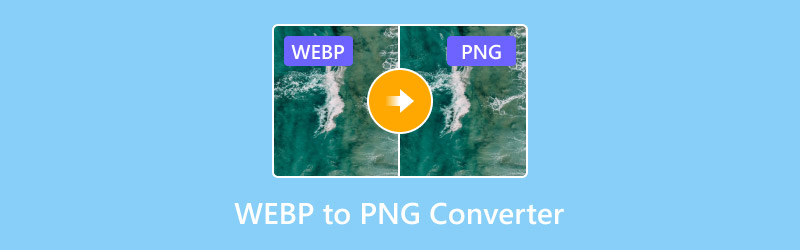
NỘI DUNG TRANG
Phần 1. WebP so với PNG
WebP và PNG là hai trong số những định dạng hình ảnh phổ biến nhất mà bạn có thể sử dụng để xem ảnh. Tuy nhiên, mỗi định dạng đều có những tính năng riêng. Vì vậy, nếu bạn muốn tìm hiểu thêm về hai định dạng này, tốt hơn hết là nên đọc tất cả thông tin trong phần này.
WebP là gì?
WebP là một định dạng hình ảnh hiện đại do Google phát triển và tạo ra. Định dạng này được thiết kế riêng cho web để tạo ra hình ảnh nhỏ hơn và tải nhanh hơn. Định dạng này sử dụng cả nén không mất dữ liệu và nén mất dữ liệu tiên tiến để giảm đáng kể kích thước tệp so với các định dạng cũ hơn như JPEG và PNG, đồng thời vẫn duy trì chất lượng tương đương. Điểm tuyệt vời nhất là WebP cũng hỗ trợ các tính năng cần thiết như độ trong suốt và hoạt ảnh, khiến nó trở thành một lựa chọn linh hoạt và hiệu quả cho các trang web và ứng dụng hiện đại.
PNG là gì?
PNG là một định dạng đồ họa raster được hỗ trợ rộng rãi, nổi tiếng với khả năng nén không mất dữ liệu. Điều này có nghĩa là nó có thể bảo toàn dữ liệu của từng pixel một cách hoàn hảo mà không ảnh hưởng đến chất lượng. Định dạng này được tạo ra như một sự thay thế cải tiến, không cần bằng sáng chế cho định dạng GIF. Hơn nữa, PNG nổi tiếng với khả năng hỗ trợ mạnh mẽ cho tính năng trong suốt, khiến nó trở thành lựa chọn lý tưởng cho logo, biểu tượng và đồ họa yêu cầu các cạnh sắc nét và nền rõ ràng trên mọi nền tảng.
Nếu bạn muốn biết thêm chi tiết về hai định dạng này, hãy xem bảng so sánh bên dưới.
| WebP | so với | PNG |
| Nén tốt hơn cho kích thước tệp nhỏ hơn. | Sức mạnh chính | Chất lượng không mất dữ liệu và khả năng tương thích phổ biến. |
| Cả không mất dữ liệu và có mất dữ liệu | Phương pháp nén | Không mất mát |
| Tuyệt vời nhưng có nhiều mất mát. | Chất lượng hình ảnh | Tái tạo hình ảnh hoàn hảo đến từng pixel. |
| Trình duyệt hiện đại. | Khả năng tương thích | Tất cả các trình duyệt và hệ điều hành. |
| Hỗ trợ RGB 24 bit và alpha 8 bit. | Độ đậm của màu | Nó có thể xử lý Truecolor 48-bit và thang độ xám 16-bit. |
| Không lý tưởng lắm | Chỉnh sửa | Hoàn hảo |
| 256 cấp độ minh bạch | Minh bạch | 256 cấp độ minh bạch |
Phần 2. 8 công cụ chuyển đổi WebP sang PNG hàng đầu
Bạn có hào hứng khám phá những trình chuyển đổi tốt nhất để chuyển đổi định dạng WebP sang PNG không? Nếu vậy, hãy xem tất cả các trình chuyển đổi mà chúng tôi sẽ cung cấp trong phần này.
1. Trình chuyển đổi video Vidmore
Nền tảng: Windows và Mac
Nếu bạn muốn có trình chuyển đổi tốt nhất để chuyển mã WebP sang PNG, chúng tôi khuyên bạn nên sử dụng Vidmore Video ConverterChương trình này có tính năng Chuyển đổi Hình ảnh, cho phép bạn chuyển đổi tệp WebP sang định dạng PNG. Một tính năng khác bạn có thể làm là phóng to hình ảnh và điều chỉnh chất lượng lên đến 100%. Hơn nữa, trình chuyển đổi này có giao diện đơn giản, cho phép bạn chuyển đổi tệp hình ảnh một cách mượt mà. Bạn cũng có thể chuyển đổi nhiều tệp WebP vì nó hỗ trợ tính năng chuyển đổi hàng loạt. Vì vậy, nếu bạn muốn tìm một trình chuyển đổi tốt nhất để chuyển mã tệp WebP, bạn có thể tin tưởng vào phần mềm này.
Thêm nhiều tính năng
• Chương trình có thể cung cấp quá trình chuyển đổi hình ảnh nhanh chóng.
• Cung cấp giao diện người dùng toàn diện.
Chương trình hỗ trợ nhiều định dạng hình ảnh khác nhau, chẳng hạn như PNG, JPG, BMP, v.v.Để chuyển đổi WebP sang PNG bằng chương trình này, hãy kiểm tra hướng dẫn bên dưới.
Bước 1. Tải xuống và cài đặt Vidmore Video Converter trên máy tính của bạn. Sau đó, hãy khởi chạy để bắt đầu chuyển đổi WebP sang PNG.
Bước 2. Từ giao diện, tiến hành đến phần Hộp công cụ và nhấn vào Công cụ chuyển đổi hình ảnh tính năng. Sau đó, chạm vào biểu tượng Dấu cộng để bắt đầu thêm WebP mà bạn muốn chuyển đổi.
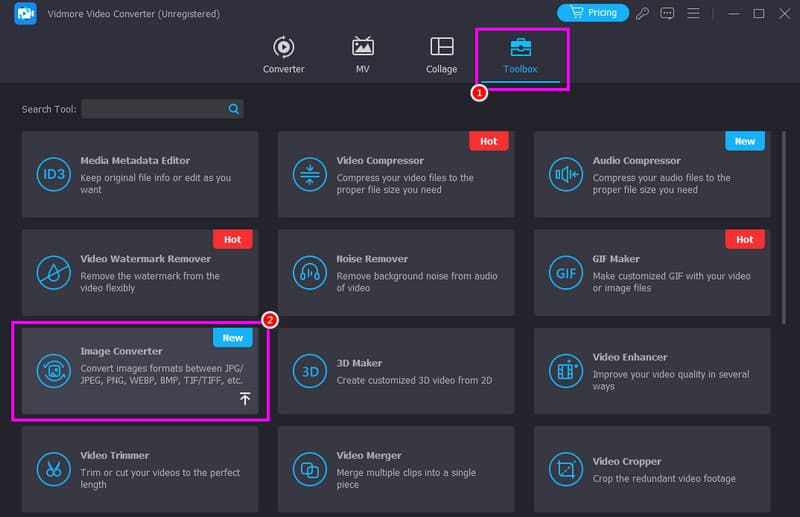
Bước 3. Sau đó, đi đến Chuyển đổi tất cả thành tùy chọn từ giao diện trên cùng và chọn định dạng PNG.
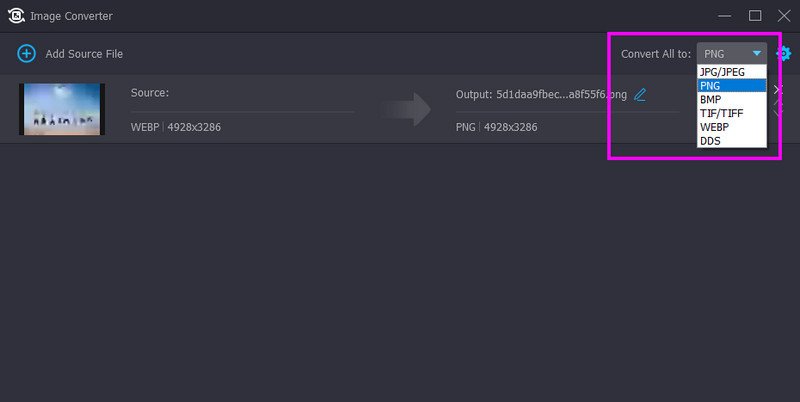
Bước 4. Cuối cùng, đánh dấu vào Chuyển đổi tất cả nút bên dưới để bắt đầu chuyển đổi tệp WebP của bạn sang định dạng PNG.
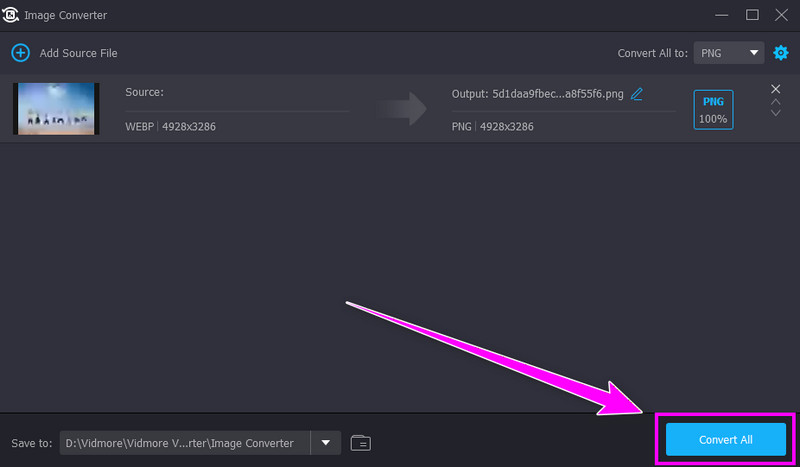
Nhờ những hướng dẫn này, bạn có thể chuyển đổi WebP sang PNG một cách hiệu quả mà không gặp bất kỳ rắc rối nào. Vì vậy, hãy sử dụng công cụ ngoại tuyến này để có được định dạng hình ảnh mong muốn.
2. Trình chuyển đổi hình ảnh miễn phí trực tuyến Vidmore
Nền tảng: trình duyệt
Bạn cũng có thể sử dụng Công cụ chuyển đổi hình ảnh miễn phí Vidmore trực tuyến để chuyển đổi tệp WebP của bạn sang định dạng PNG. Điều chúng tôi thích ở công cụ này là quá trình chuyển đổi nhanh chóng. Chỉ trong vài giây, bạn đã có thể nhận được kết quả mong muốn, khiến nó trở thành một công cụ chuyển đổi mạnh mẽ cho người dùng. Ngoài ra, bạn thậm chí có thể chuyển đổi nhiều tệp hình ảnh cùng lúc, giúp tiết kiệm thời gian hơn trong quá trình chuyển đổi. Hơn nữa, bạn cũng có thể truy cập công cụ trên tất cả các trình duyệt, giúp nó thân thiện với người dùng. Vì vậy, nếu bạn muốn một công cụ chuyển đổi trực tuyến, chắc chắn công cụ này là hoàn hảo. Để kiểm tra khả năng của nó, hãy xem các bước bên dưới và tìm hiểu cách chuyển đổi WebP sang PNG.
Bước 1. Vào trình duyệt của bạn và truy cập Vidmore miễn phí nâng cấp hình ảnh trực tuyến.
Bước 2. Sau đó, đi đến Chọn định dạng trang kết quả và nhấp vào định dạng PNG. Nhấn Dấu cộng để bắt đầu tải lên các tệp WebP bạn muốn chuyển đổi.
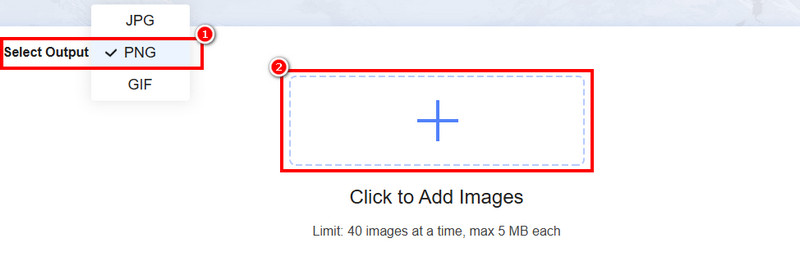
Bước 3. Sau đó, công cụ sẽ tự động chuyển đổi WebP sang định dạng PNG. Chạm vào Tải xuống nút để bắt đầu lưu tệp PNG của bạn.
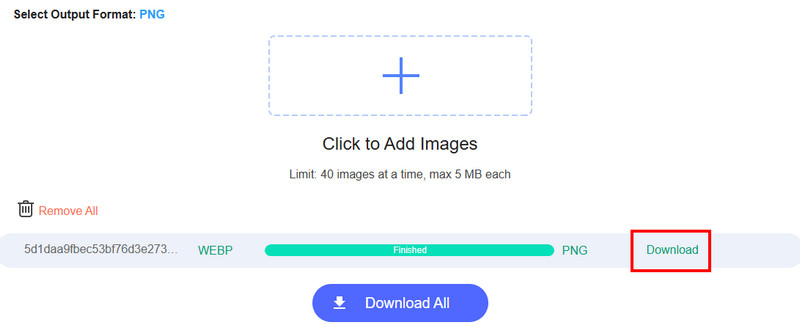
3.Zamzar
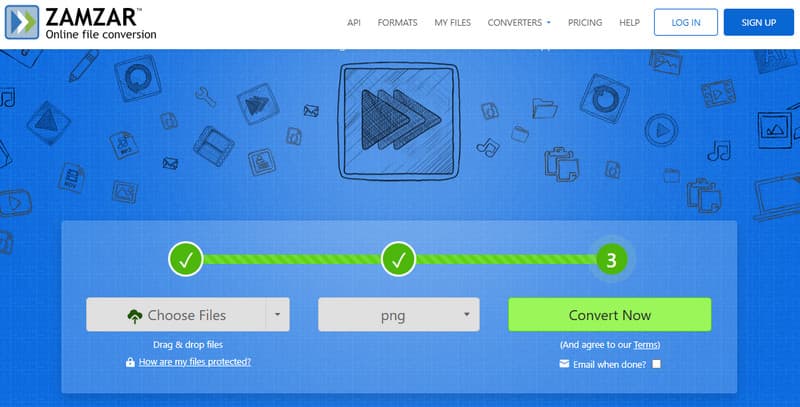
Nền tảng: trình duyệt
Nếu bạn muốn một công cụ chuyển đổi WebP sang PNG miễn phí khác, hãy tìm ngay ZamzarCông cụ này lý tưởng nếu bạn muốn chuyển đổi tệp nhanh chóng. Ưu điểm là không có quảng cáo nào hiển thị trên màn hình, cho phép bạn chuyển đổi mượt mà. Ngoài ra, bạn cũng có thể chèn
Ưu điểm:
- Công cụ này có quá trình chuyển đổi mượt mà.
- Nó hỗ trợ quá trình chuyển đổi hàng loạt.
- Có sẵn trên mọi trình duyệt web.
Nhược điểm:
- Công cụ này yêu cầu kết nối Internet nhanh.
- Đôi khi công cụ này không cung cấp hình ảnh chất lượng cao một cách nhất quán.
4.Chuyển đổi
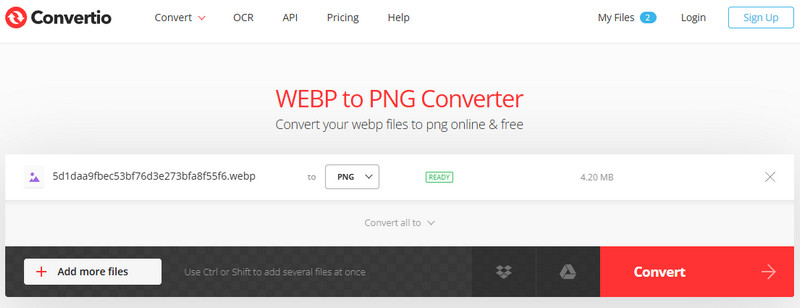
Nền tảng: trình duyệt
Convertio là một trong những trình chuyển đổi phổ biến nhất mà bạn có thể truy cập trên trình duyệt để có được kết quả mong muốn. Điều làm cho nó đáng tin cậy là khả năng cung cấp chất lượng hình ảnh tuyệt vời một cách nhất quán sau quá trình chuyển đổi. Hơn nữa, công cụ này thậm chí có thể cho phép bạn chuyển đổi nhiều tệp WebP, một tin tốt cho tất cả người dùng. Bạn cũng có thể chuyển đổi nhiều tệp hình ảnh hơn. Bạn có thể thay đổi JPG sang GIF, PNG sang JPG, BMP sang JPG và nhiều định dạng khác.
Ưu điểm:
Nhược điểm:
- Công cụ trực tuyến 100% không miễn phí.
- Phiên bản miễn phí chỉ có thể chuyển đổi hai tệp cùng một lúc.
5. Bản xem trước trên Mac
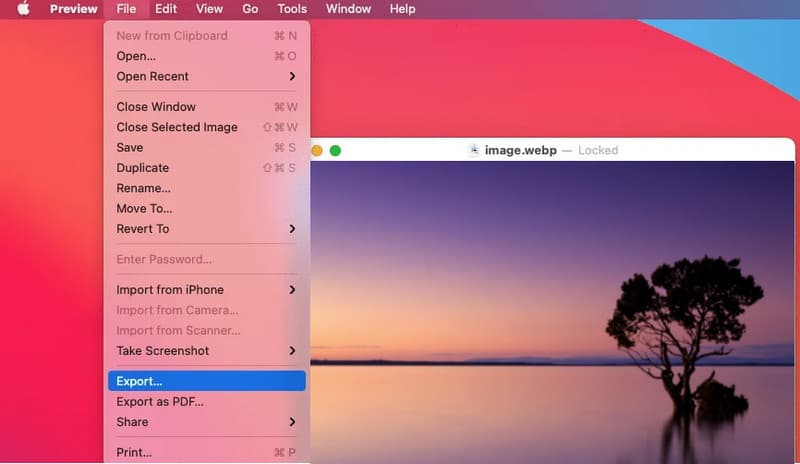
Nền tảng: Mac
Để chuyển đổi các tập tin hình ảnh trên máy Mac, bạn có thể dựa vào Xem trước Tính năng này cho phép bạn dễ dàng mở tệp WebP và xuất nó sang định dạng PNG. Với tính năng này, bạn không cần phải tải xuống bất kỳ phần mềm của bên thứ ba nào. Hơn nữa, tính năng này đảm bảo bạn có được chất lượng hình ảnh tốt nhất để nâng cao trải nghiệm xem.
Ưu điểm:
- Bạn không cần phải tải xuống hoặc truy cập bất kỳ ứng dụng của bên thứ ba nào để chuyển đổi tệp WebP.
- Nó có thể mang lại cho bạn chất lượng tốt nhất sau quá trình xuất và chuyển đổi.
Nhược điểm:
- Không có khả năng kiểm soát kích thước tập tin.
- Bạn không thể truy cập bất kỳ công cụ chỉnh sửa cơ bản nào để cải thiện tệp hình ảnh đã chuyển đổi của mình.
6.FFmpeg
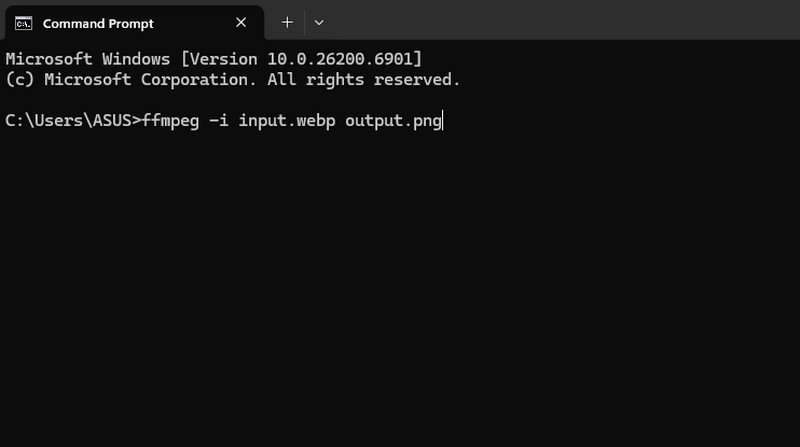
Nền tảng: Windows và Mac
FFmpeg là một công cụ chuyển đổi WebP sang PNG tuyệt vời. Công cụ này là một công cụ dòng lệnh mạnh mẽ, mã nguồn mở, miễn phí, xử lý chuyển đổi hàng loạt với tốc độ vượt trội, tính linh hoạt và khả năng tự động hóa theo kịch bản. Không giống như các công cụ đồ họa đơn giản, FFmpeg cung cấp khả năng kiểm soát chi tiết quy trình chuyển đổi, cho phép bạn xử lý hàng ngàn hình ảnh một cách hiệu quả. Bạn cũng có thể thay đổi kích thước hình ảnh, duy trì chất lượng và tích hợp liền mạch vào các quy trình làm việc và máy chủ tự động. Mặc dù không có giao diện đồ họa, nhưng tính mạnh mẽ và độ chính xác của nó khiến nó trở thành lựa chọn chuyên nghiệp cho việc chuyển đổi định dạng hình ảnh đáng tin cậy và khối lượng lớn.
Ưu điểm:
- Công cụ này có thể cung cấp quá trình chuyển đổi nhanh chóng.
- Bạn thậm chí có thể điều chỉnh nhiều thông số khác nhau trong quá trình này, chẳng hạn như thay đổi kích thước, nén, cắt xén, v.v.
- Công cụ này cũng có thể xử lý các tệp WebP động.
Nhược điểm:
- Việc thiết lập công cụ này rất tốn thời gian.
- Không phù hợp với người dùng không chuyên nghiệp.
7.FreeConvert
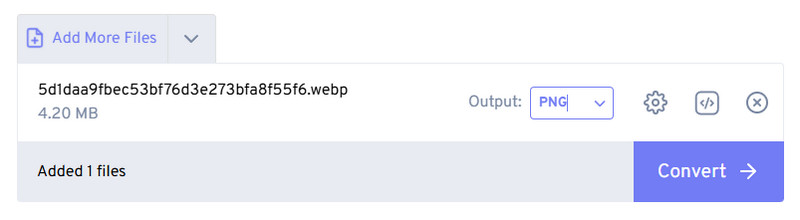
Nền tảng: trình duyệt
Bạn là người mới bắt đầu và muốn chuyển đổi WebP sang PNG? Trong trường hợp đó, một trong những công cụ tốt nhất bạn có thể sử dụng để thực hiện quy trình chuyển đổi đơn giản là Chuyển đổi miễn phíVới công cụ này, bạn có thể đạt được kết quả mong muốn mà không gặp bất kỳ rắc rối nào. Hơn nữa, bạn thậm chí có thể điều chỉnh nhiều thông số khác nhau. Bạn có thể thay đổi chất lượng hình ảnh, mức độ nén, v.v. Bạn cũng có thể thay đổi kích thước hình ảnh nếu muốn.
Ưu điểm:
- Công cụ này có thể cung cấp cho bạn một thiết kế toàn diện để cải thiện quá trình chuyển đổi.
- Nó có thể xử lý nhiều tập tin cùng một lúc.
- Công cụ này phù hợp với người dùng không chuyên nghiệp.
Nhược điểm:
- Công cụ này có rất nhiều quảng cáo, có thể gây khó chịu cho một số người dùng.
- Đôi khi quá trình này diễn ra quá chậm, đặc biệt là khi xử lý hình ảnh có kích thước tệp lớn.
8.CloudConvert
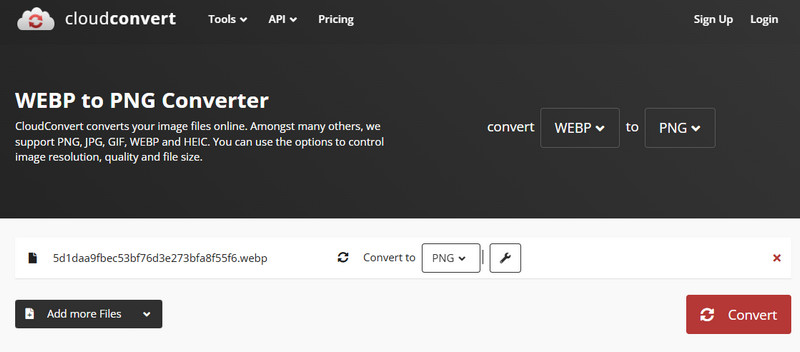
Nền tảng: trình duyệt
Đối với bộ chuyển đổi cuối cùng của chúng tôi, chúng tôi đề xuất sử dụng CloudConvertKhi nói đến việc chuyển mã tệp hình ảnh, không còn nghi ngờ gì nữa, công cụ này rất đáng tin cậy, vì nó cung cấp kết quả bạn cần. Hơn nữa, bạn có thể chèn chất lượng hình ảnh, chiều rộng và chiều cao mong muốn. Bạn cũng có thể chuyển đổi nhiều tệp hơn, chẳng hạn như PNG sang JPG, PNG sang BMP, JPG sang WebP, v.v.
Ưu điểm:
- Công cụ này cho phép bạn kiểm soát độ phân giải, kích thước tệp và nhiều thông số khác.
- Nó cũng có thể hỗ trợ quá trình chuyển đổi hàng loạt.
Nhược điểm:
- Để truy cập vào các tính năng đầy đủ của công cụ, bạn phải tải phiên bản cao cấp.
- Đôi khi công cụ này hiển thị lỗi.
Phần 3. Câu hỏi thường gặp về Trình chuyển đổi WebP sang PNG
Lợi ích của việc chuyển đổi WebP sang PNG là gì?
Chuyển đổi WebP sang PNG là lựa chọn lý tưởng nếu bạn không muốn gặp bất kỳ vấn đề tương thích nào. Lý do là vì tệp PNG được hỗ trợ nhiều hơn WebP.
Có dễ để chuyển đổi WebP sang PNG không?
Vâng, đúng vậy. Chuyển đổi WebP sang PNG cũng đơn giản thôi, miễn là bạn có công cụ tốt nhất để sử dụng. Vì vậy, nếu bạn muốn một trình chuyển đổi ngoại tuyến, bạn có thể sử dụng Vidmore Video Converter. Mặt khác, để chuyển đổi tệp trực tuyến, hãy sử dụng Vidmore Free Converter Online.
Ưu điểm của WebP là gì?
Định dạng WebP rất hữu ích nếu bạn muốn hiển thị hoặc tải hình ảnh lên web. WebP được thiết kế để tải nhanh hơn nhờ kích thước tệp nhỏ hơn.
Phần kết luận
Sử dụng tốt nhất Bộ chuyển đổi WebP sang PNG, bạn có thể đạt được kết quả mong muốn sau khi thực hiện quy trình. Vì vậy, nếu bạn đang tìm kiếm trình chuyển đổi tốt nhất, bạn có thể sử dụng bất kỳ trình chuyển đổi nào chúng tôi đã giới thiệu trong phần này. Ngoài ra, nếu bạn muốn có trình chuyển đổi ngoại tuyến và trực tuyến mạnh mẽ, hãy thoải mái sử dụng Vidmore Video Converter và Vidmore Free Image Converter Online. Những trình chuyển đổi này đảm bảo bạn có được đầu ra mong muốn, khiến chúng trở thành những trình chuyển đổi tốt nhất.